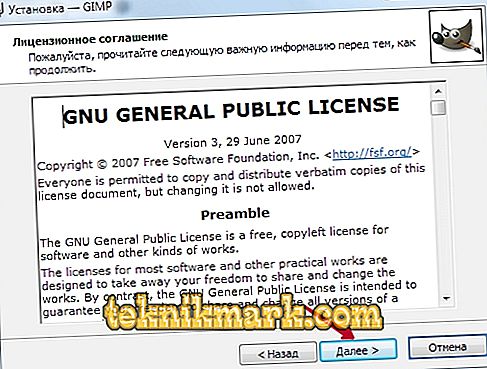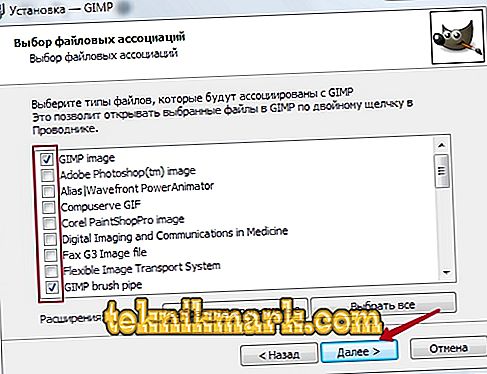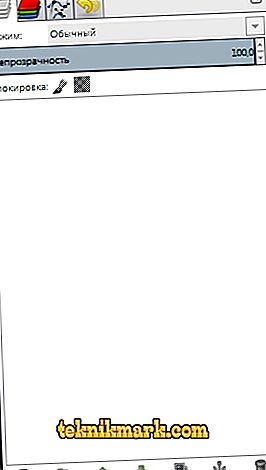Untuk bekerja dengan imej menggunakan pelbagai editor grafik. Setakat ini, beberapa program popular. Setiap daripada mereka dikurniakan fungsi yang berbeza dan tersedia untuk pengguna dengan tahap latihan yang berlainan. Terdapat editor di peringkat pemula, maju dan profesional. Bergantung kepada tujuan, editor grafik boleh sama sekali percuma atau berharga beberapa ratus dolar.

Gambaran keseluruhan dan ciri-ciri editor grafik Gimp.
Produk yang paling popular dalam persekitaran editor grafik ialah Photoshop yang dibangunkan oleh Adobe. Ia direka untuk profesional dan mempunyai fungsi yang besar, yang sering tidak digunakan oleh ketiga. Sememangnya, kos program ini sangat tinggi dan jarang ada yang mampu untuk membeli secara rasmi. Tidak semua orang tahu bahawa terdapat Gimp editor grafik lanjutan yang bebas. Oleh kerana ia diedarkan sebagai aplikasi sumber terbuka dan dibangunkan oleh komuniti pengaturcara, anda boleh menggunakannya dengan sepenuhnya dan tanpa sebarang sekatan.
Dalam bahan ini, kami akan memberitahu anda dengan lebih terperinci mengenai apa yang editor Gimp adalah mengenai dan bagaimana ia berlaku. Anda boleh belajar tentang fungsi asas program ini, belajar cara memasangnya dan dapatkan maklumat asas tentang bagaimana untuk berfungsi dengan betul.
Apa itu editor gimp
Editor grafik Gimp dilahirkan pada tahun 1995. Projek ini tidak mempunyai syarikat rasmi yang bertanggungjawab untuk melepaskan versi baru dan menyokong yang lama. Fungsi ini dilakukan oleh komuniti pemaju sukarela. Dalam tempoh 10 tahun pertama kewujudannya, projek itu tidak mempunyai satu idea tentang apa yang sepatutnya bagi pengguna akhir. Ia hanya pada tahun 2005 bahawa satu piawai telah dibangunkan dan prinsip-prinsip telah disediakan oleh pemaju yang cuba mengikuti hingga hari ini. Program ini adalah percuma dan diedarkan dengan lesen terbuka. Ini bermakna bahawa jika anda mahu, anda boleh menjadi sebahagian daripada komuniti pembangun dan melepaskan pengubahsuaian anda sendiri tanpa pelanggaran hak cipta.

Banyak yang akan melihat Gimp sebagai pengganti penuh untuk Photoshop, yang juga percuma. Dan benar-benar, mengapa membayar banyak wang untuk Photoshop jika ada Gimp percuma. Ya, banyak fungsi mengulangi pesaing, ada juga sokongan untuk format PSD asalnya, walaupun agak terbatas. Nama fungsi dan alat yang ada juga sangat serupa. Tetapi pemaju Gimp sendiri tidak meletakkan produk mereka sebagai alternatif sepenuhnya kepada Photoshop. Ia adalah produk yang bebas dengan fungsi yang sama dan penontonnya sendiri. Walau bagaimanapun, ia lebih disukai oleh amatur dan organisasi kecil yang tidak mampu membayar langganan bulanan dan atau membeli lesen Photoshop penuh.

Ciri editor Gimp
Editor grafik Gimp membolehkan anda melakukan pelbagai operasi dengan pelbagai imej. Ia menyokong sebilangan besar format, mempunyai banyak penapis yang telah dipasang terlebih dahulu, berus dan templat. Sekiranya anda tidak berpuas hati dengan fungsi asal, anda boleh mengembangkannya dengan modul tambahan. Jadi apa yang dilakukan oleh program?
- Penciptaan dan pemprosesan maju bagi fail grafik, foto, logo, lukisan. Anda boleh menukar saiz, mengedit warna, menggabungkan beberapa foto menjadi satu, menyesuaikan tahap kecerahan, kontras, keseimbangan warna, penyelewengan, menukar imej dari satu format ke yang lain.
- Menyokong format XCF asli, serta JPG, JPEG, GIF, TIFF, PNM, MPEG, PNG, TGA, TIF, PS, XPM, BMP, SGI, PDF, ICO, PCX dan banyak lagi. Dan juga menyediakan sokongan terhad untuk JPA - format Photoshop yang asal.
- Lukisan Untuk membuat lukisan yang lengkap, set alat kerja yang lengkap boleh didapati, termasuk pensil, berus, setem dan lain-lain. Setiap elemen boleh diperhalusi, mengubah ketebalan dan bentuk garis, serta ketelusan.

- Mewujudkan projek pelbagai lapisan. Setiap elemen boleh digunakan sebagai lapisan berasingan, yang jika perlu, sangat mudah untuk dikeluarkan atau diperbetulkan. Dan juga terdapat konfigurasi penuh saluran alfa.
- Satu set lengkap alat untuk transformasi dan transformasi: kecondongan, skala, putaran, putaran, refleksi.
- Pemilihan serpihan imej. Alat pemilihan seperti pecahan bentuk bebas, elips, segi empat tepat, dan pemilihan pintar boleh didapati.
- Sokongan untuk pengimbas dan tablet grafik.
- Sebilangan besar penapis terbina dalam, kemungkinan kedua-dua pemprosesan tunggal dan kumpulan fail.

- Sejarah. Semua tindakan anda disimpan di bahagian "Sejarah", terima kasih yang mana anda boleh menjejaki semua perubahan yang dibuat.
- Animasi. Memproses fail animasi MNG. Setiap bingkai dirawat sebagai lapisan berasingan.
- Menu berbilang bahasa, termasuk penterjemahan berkualiti tinggi ke dalam bahasa Rusia dan Ukraine.
- Tetapan antara muka terperinci, keupayaan untuk bekerja dalam menu pelbagai tingkap klasik, dan dalam tetingkap tunggal yang lebih dikenali untuk pemula.
- Integrasi alat luaran yang direka khusus untuk editor Gimp.
- Automasi operasi anda dengan skrip yang ditulis dalam Perl, Python dan Script-Fu.
Pemasangan program
Beberapa laman web yang popular di Internet, di mana anda boleh memuat turun editor imej Gimp. Bagaimanapun, tidak semuanya adalah sumber rasmi. Kami mengesyorkan menggunakan salah satu daripada dua tapak: tapak rasmi projek //www.gimp.org/ dan sumber bahasa rasmi Rusia //gimp.ru/. Dalam kes pertama, anda perlu mengklik pada pautan Muat turun, dan dalam versi kedua - "Muat turun", kemudian pilih Gimp dalam menu pop timbul.

Selepas anda memuat turun fail pemasangan dan simpannya ke cakera keras anda, pasang program tersebut.
- Dalam tetingkap pemasang yang terbuka, mula-mula pilih bahasa yang mudah untuk anda. Terdapat 9 dari mereka secara keseluruhan, dan jika komputer anda mempunyai menu bahasa Rusia, bahasa Rusia akan dipilih secara lalai.
- Untuk mengawal komponen mana yang akan dipasang, serta memilih yang anda perlukan, klik butang "Konfigurasi" di sudut kiri bawah tetingkap pemasang.

- Segera timbul kesepakatan pengguna yang perlu anda persetujui. Ia ditulis dalam bahasa Inggeris dan, jika anda tidak memilikinya, hanya tekan butang pengesahan, tidak ada yang teruk yang ditulis di sana. Walaupun anda tahu bahasa Inggeris dan benar-benar membaca perjanjian pengguna, tetapi anda tidak bersetuju dengan sesuatu, anda tidak mempunyai pilihan tetapi untuk bersetuju, jika tidak, pemasangan akan diganggu.
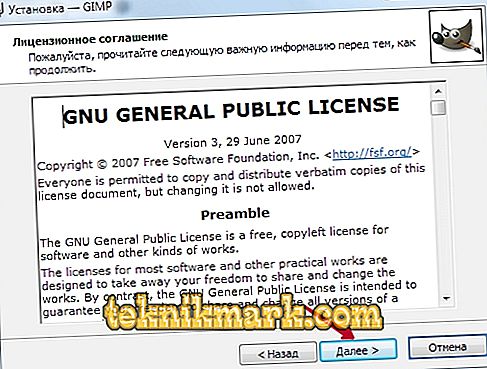
- Di tetingkap seterusnya - "Pilih Komponen" - tandakan elemen yang anda mahu gunakan dalam kerja anda. Jika anda tidak mahu terlalu lama untuk mengetahui komponen mana yang bertanggungjawab untuk apa, pilih "Pemasangan penuh". Jika anda berfikir sesuatu yang boleh diabaikan, alih keluar tanda dari titik itu. Selain itu, dalam menu pop timbul, anda boleh memilih beberapa pakej pemasangan: penuh, beratnya hampir 300 megabait, atau padat - 128 MB. Selepas memilih, klik "Seterusnya".

- Di tetingkap seterusnya - "Pilih persatuan fail" - pilih fail yang anda ingin buka dengan editor Gimp secara lalai. Utiliti itu secara automatik menandakan beberapa format asal untuk program ini. Jika anda ingin menggunakan editor untuk fail lain, tandakannya, kemudian klik juga butang Seterusnya.
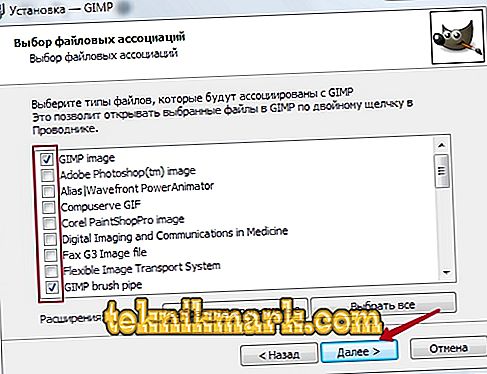
- Di tetingkap seterusnya, anda akan diminta untuk memaparkan pintasan untuk pelancaran pantas pada desktop dan panel pelancaran cepat. Jika anda tidak memerlukannya, nyahtanda mereka. Untuk pergi ke peringkat seterusnya, klik "Seterusnya."

- Dalam tetingkap terakhir, pilih folder yang anda mahu pasangkan Gimp. Klik "Pasang" dan tunggu prosedur selesai.

- Jalankan program dan tunggu seketika sehingga semua komponen program yang diperlukan dimuatkan.

Selepas editor grafik Gimp telah dipasang pada komputer anda, anda boleh mula bekerja dengannya. Dalam perenggan seterusnya, kami akan mengkaji semula menu program. Sekiranya anda mencari panduan mengenai cara melaksanakan tugas-tugas tertentu, di laman web kami, anda dapat mencari beberapa artikel yang dikhaskan untuk ini.
Bekerja dengan program ini
Antara muka program agak luar biasa dan sukar untuk pemula. Secara lalai, ia terdiri daripada tiga tingkap berasingan: tetingkap utama dengan kawasan kerja di mana anda boleh memproses imej atau membuat lukisan baru, serta dua tingkap di mana anda boleh memilih alat yang diperlukan untuk tugas itu.

Ia adalah lokasi yang menyebabkan ketidakselesaan. Untuk bertukar kepada mod satu tetingkap yang lebih biasa, terutamanya jika anda pernah bekerja sekurang-kurangnya sedikit di Photoshop, pergi ke menu "Windows" dalam tetingkap utama program, dan kemudian aktifkan fungsi "Single-window mode".

Selepas itu, dua tingkap dengan alat yang terletak di sisi skrin, menyertai tetingkap utama dan menjadi elemennya.

Sekarang mari kita lihat struktur struktur skrin kerja editor Gimp itu.
- Di bahagian paling atas tetingkap adalah menu utama dengan tab berikut: Fail, Edit, Pemilihan, Paparan, Imej, Lapisan, Warna, Alat, Penapis, Windows dan Bantuan. Setiap tab ini mengandungi fungsi lain yang boleh digunakan untuk kerja.

- Di sebelah kiri skrin, di bahagian atasnya terdapat bar alat di mana anda boleh memilih semua alat yang diperlukan untuk memproses fail imej: bergerak, berputar, dipotong, pendua, pensel, berus, pemadam, mengisi, setem, teks dan banyak lagi. .

- Di bawah bar alat adalah panel tetapan alat. Ia menyediakan keupayaan untuk menyesuaikan instrumen individu dan diaktifkan apabila ia dipilih dalam panel di atas. Di sini anda boleh membuat beberapa profil konfigurasi untuk setiap alat.

- Di sebelah kanan skrin di bahagian atas terdapat panel kawalan untuk lapisan, garis besar, saluran dan sejarah perubahan anda.
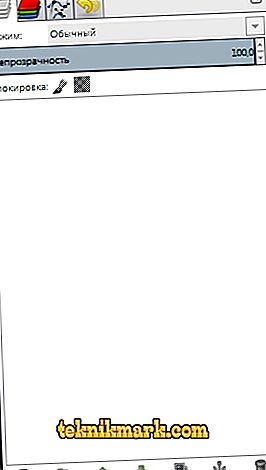
- Di bawah ini anda boleh memilih berus yang berbeza, kecerunan, serta tekstur.

- Di bahagian bawah disediakan alat untuk menguruskan profil berus. Anda juga boleh membuat beberapa profil dengan tetapan untuk situasi yang berbeza.
Untuk mengedit imej selesai, klik "Fail" - "Terbuka".

Untuk membuat yang baru, tekan Ctrl + N atau "Fail" - "Buat".

Selepas melengkapkan perubahan, simpan fail dalam format yang dikehendaki.
Kesimpulannya
Sekarang anda mempunyai idea tentang jenis binatang seperti editor grafik Gimp. Ini adalah program yang maju, dan semua analog Photoshop adalah yang paling dekat dengannya dari segi fungsinya.
Walaupun penonton produk adalah sama sekali berbeza dan Gimp secara percuma tidak dapat berada di kedudukan yang sama dengannya, tetapi untuk situasi tertentu, terutamanya jika anda tidak akan terlibat secara profesional dalam reka bentuk grafik, anda boleh menguruskan ciri-ciri Gimp secara selamat. Sekiranya anda mempunyai sebarang pertanyaan tentang penggunaan program ini, tanyakan kepada mereka dalam ulasan.